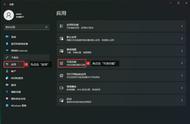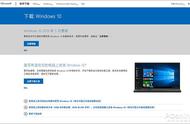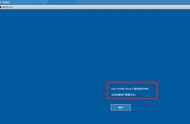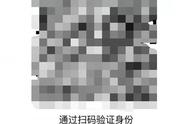简介
无论你是软件开发人员、IT 专业人员还是技术爱好者,你们中的许多人都需要运行多个操作系统。 Hyper-V 让你可以在 Windows 上以虚拟机形式运行多个操作系统。
Windows 上的 Hyper-V 支持虚拟机中的许多不同操作系统,其中包括各种版本的 Linux、FreeBSD 和 Windows。
提醒一下,对于你在 VM 中使用的任何操作系统,都需要具有有效的许可证。
系统要求- 64 位 Windows 10 专业版、企业版和教育版。 它无法用于家庭版。
- 最少 4 GB 内存。
步骤如果满足所有系统要求,则会在【Windows 功能】界面中,有【Hyper-V】的选项。参见【步骤 3】。
1.打开【控制面板】。通过【开始】,然后直接输入“控制面板”进行搜索,即可找到【控制面板】,点击【打开】,进入控制面板界面。

打开控制面板界面
2.在控制面板界面上,选择【程序和功能】→【启用和关闭 Windows 功能】,打开Windows功能界面。

打开 Windows 功能界面
3.勾选【Hyper-V】选项,点击【确定】,等待系统设置……

勾选 Hyper-V
4.系统完成设置,重启电脑。